- 综合
- 软件
- 文章
- 安卓
2012/9/14 17:29:39作者:佚名来源:网络
经常用的多电脑的人,会看见许多不一样格式的文件?比如iso文件、php文件,以前小编和大家分享了php是什么文件及怎么打开?今天小编和大家了解下如何打开iso文件,iso文件有什么打开?相信好多网友也有这种疑问吧。
那么什么是iso文件?就是以iso为扩展名的文件,它是iso9660文件格式,一种光盘(CD)上的文件系统格式。简单地说,就是数据在数据光盘上的组织形式,它相对于一个镜像文件的后缀名,通过推动的方式,将大量的数据文件压缩为一个后缀名为iso的镜像文件。通常网友可以iso文件刻录到CD光盘上面。那么如何打开iso文件呢?iso文件用什么打开方便快捷呢?
方法一:直接光盘驱动打开
如果网友是将iso文件刻录到CD光盘上,那么网友直接将光盘放入驱动盘,通常CD盘里面的文件都是iso文件。然后直接用光驱打开即可。如图所示:

方法二:通过虚拟光驱来打开iso文件
这种方式是我们用的比较多的方法,虚拟光驱是一种模拟光驱(CD-ROM)工作的工具软件,可以生成和你电脑上所安装的光驱功能一模一样的虚拟光驱,一般光驱能做的事虚拟光驱一样可以做到。有的时候电脑没装光驱的法,就必须在网上下载一些虚拟光驱来打开iso文件。常见的虚拟光驱有VDM、Daemon tools、LevinISO虚拟光驱等等。小编只列出几个,网友可以去网上搜索其他虚拟光驱。不过小编用的是Daemon tools虚拟光驱,在这里为网友讲述如何打开iso文件?首先肯定是要去网上下载Daemon tools,下载完成后,然后重启电脑,找到你要打开的iso文件,单击鼠标右键,在打开方式上选择Daemon tools,如图所示:
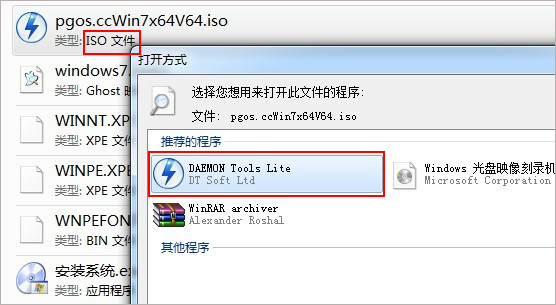
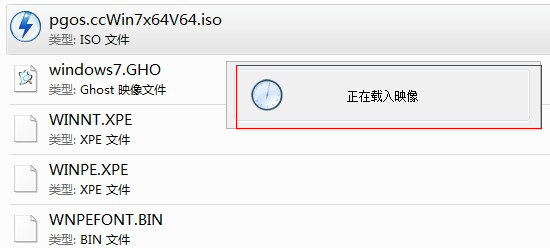
然后在我的电脑(计算机)上就可以看到多了一个有可移动存储的设备,(你可以通过教你怎么查看电脑配置,来了解各类设备),相当于多了一个盘一样,如图所示:这样一个iso文件就打开了,如图所示:

方法三:IsoBuster软件将iso文件解压到本地硬盘
下载IsoBuster 软件后,点击菜单“File”中的“Open Image File”,在弹出的窗口上,将“文件类型”选择为“General ISO Image(*.ISO)”,然后选择需要打开的ISO文件。在树型窗口中选中树首,打开其右键菜单,选择“Extract”,最后选择存放位置将ISO解压的指定的位置。当然完成操作后就可以对iso文件使用了。
方法四:新版的WinRAR压缩解压iso文件
我们也可以通过新版的WinRAR压缩解压软件可以打开iso文件。当然网友前提还是要去下载这个软件,打开方法的差不多的,笔者可以参照上面的方法即可。这样就不详细介绍了。
这里就对如何iso文件用什么打开,如何打开iso文件的内容介绍到这里了,相信好多网友应该了解如何打开iso文件了吧。其实也是很麻烦的,只要你熟悉了,用习惯了,操作起来就很快捷、方便的。以上就是iso文件用什么打开,如何打开iso文件的全部内容,希望对网友有所帮助。
标签: 打开 iso
相关文章

金山数据恢复大师官方版 v1.0.0.2
详情
南方测绘Cass10v10.1.6中文
详情
revit 2017
详情
KeyShot Pro 9中文(附安装教程) v9.0.286
详情
网易新闻客户端v105.3
详情
AIMP4v5.11.2421中文绿色美化版
详情
onekey一键还原v18.0.18.1008
详情
浩辰CAD2020绿色v20.0
详情
好图网图标转换工具v4.9.7
详情
Adobe indesign cs6
详情
aardiov35.0.0中文最新版
详情
Adobe Creative Cloud 2024简体中文v5.3.0.48
详情
暴风影音16 v9.04.1029去广告精简版
详情
ASP.NET Maker 2019(ASP.NET代码生成工具)v12.0.4.0
详情
暴风影音v5.92.0824.1111
详情
迅雷5稳定版v5.8.14.706
详情
使命召唤17官方中文版 v1.0
详情
死亡之雨新的僵尸病毒中文v1.0绿色免安装版
详情
辐射4v1.7.15.0整合版
详情
克莉2v1.0中文版
详情
冬日计划v1.2中文版
详情
刺客信条英灵殿v1.0吾爱
详情
刺客信条英灵殿终极v1.0免安装
详情
动物森友会v1.10.0最新
详情
哈迪斯杀出地狱v1.37中文
详情
嗜血印中文豪华版v1.0豪华版 附游戏攻略秘籍
详情
城市战斗v1.0中文
详情
尼尔人工生命v1.0steam免费
详情
尼尔人工生命升级版v1.0PC
详情
层层恐惧2中文v1.0绿色免安装版
详情
往日不再v1.0 steam
详情
往日不再v1.0pc
详情
小生活游戏内置MOD版v2.0(57)安卓版
详情
使命召唤手游测试服最新版v1.9.41安卓版
详情
三国谋定天下官服v1.2.1安卓版
详情
热血新手村高爆版v1.0.0安卓版
详情
我养你啊手机版v1.0.0安卓版
详情
看懂了就很恐怖的故事(细思极恐)中文版v1.0安卓版
详情
背包英雄中文手机版v1.1.1安卓版
详情
glow官方版v2.0.9安卓版
详情
三国大时代4霸王立志官方正版v1.9安卓版
详情
飞卢小说阅读器手机版v7.0.7安卓版
详情
牛牛粤语词典软件v20.4.4安卓版
详情
PrettyUp视频美化瘦身软件v2.3.0
详情
化学方程式app中文版v1.1.0.20安卓版
详情
地下城堡3魂之诗2024安卓最新版v1.2.3安卓版
详情
南方都市报v6.10.0安卓版
详情
阿修罗之眼正版v1.0.10安卓版
详情